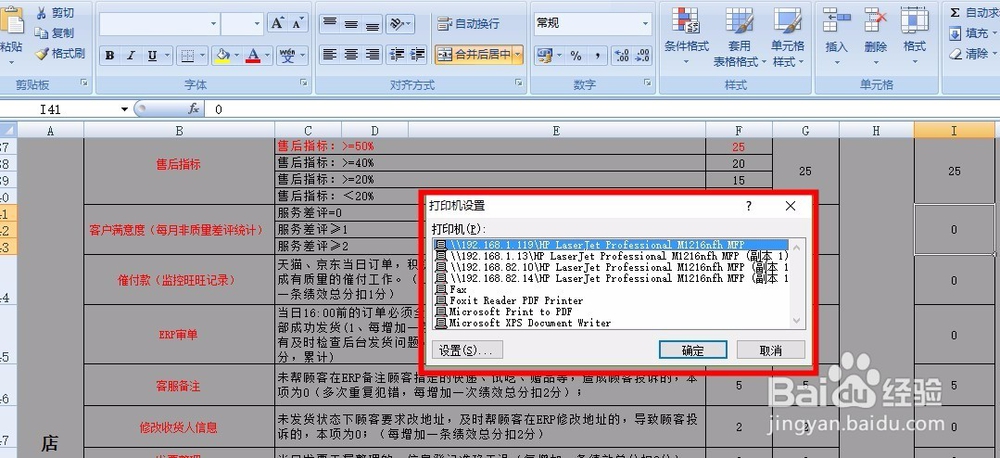1、第一步:我们打开表格进行编辑的时候,突然提醒你,设置打印机,老提醒你,如下图所示:
2、第二步:我们点击设置,没有作用,点击确定,但是表格无法编辑,这个是需要我们设置打印机,点击开始。
3、第三步:我们打开电脑“设置”,点击“设置”选项卡,进入设置的页面。如下图所示:
4、第四步:我们点击“设备”选项卡,进入设备界面,如下图所示:
5、第五步:进入设备界面,我们能看到这里的打印机设备,如下图所示:
6、第六步:刚才我们打开表格,提示设置打印机,就是因为默认打印机出了问题,所以在这里我们要设置婚栀驰严默认打印机。如下图所示:
7、第七步:我们要设置默认打印机,因为刚才我们看到了,没有默认打印机,所以我们设置就可以了。如下图所示:
8、第八步:我们设置好了默认打印机,刚才的问题就解决了。如下图所示: